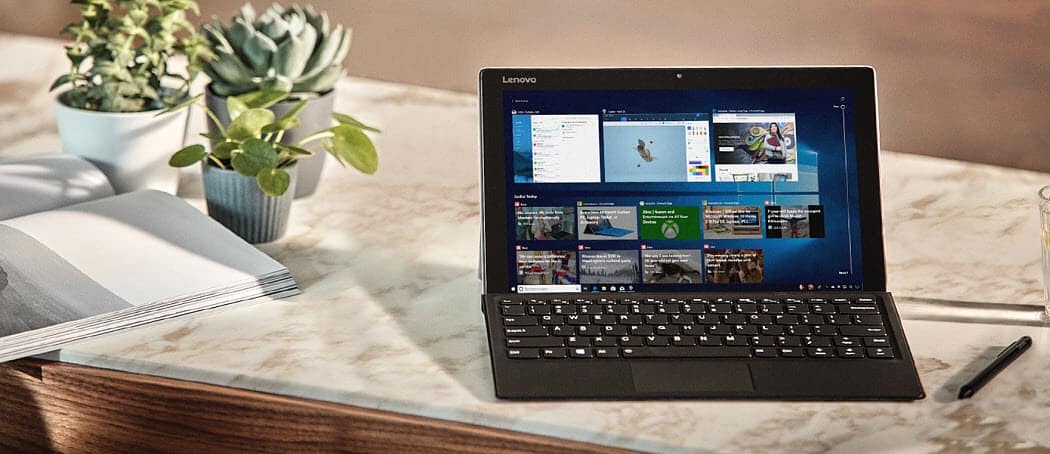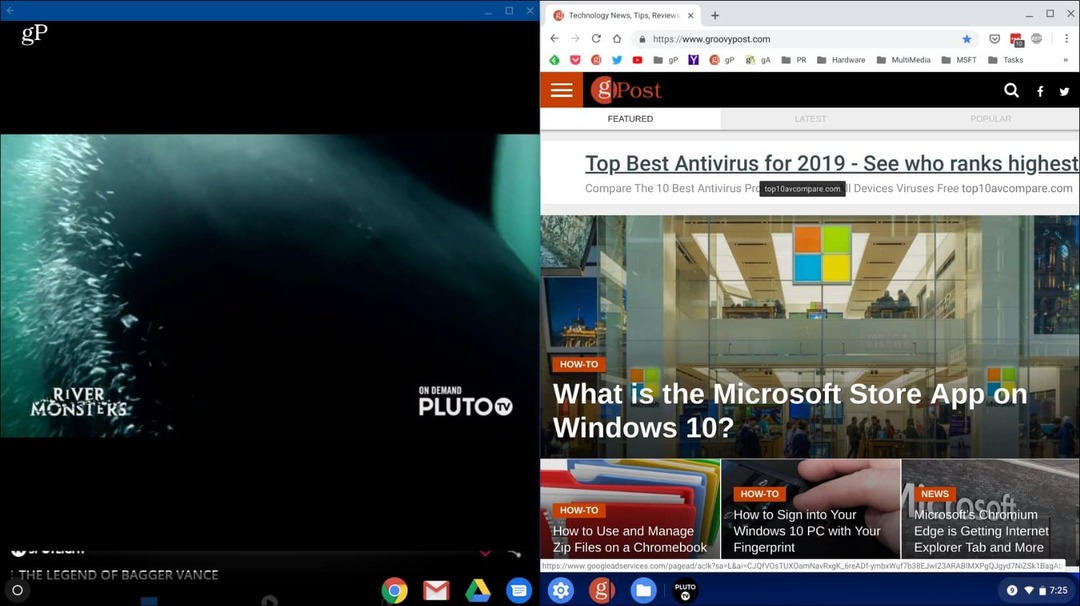Kaip valdyti slaptažodžius naudojant „Edge“ naršyklę „Windows 10“
„Microsoft“ "Windows 10 „Microsoft“ Briauna / / March 18, 2020
„Microsoft“ sparčiai tobulina savo „Edge“ naršyklę naudodama naujas galingas funkcijas. Bet jūs turite žinoti tokius pagrindus kaip slaptažodžio valdymas.
„Microsoft“ nuolat papildo naujas funkcijas savo „Edge“ naršyklėje. Tiesą sakant, mes parodėme jums keletą iš naujų patobulinimų, pasiekiamų „Edge“ ateina į „Windows 10“ Kūrėjų atnaujinimas, kuris turėtų būti paskelbtas visuomenei šių metų balandį.
Jei dar nesinaudojote „Windows 10“ ir „Edge“ naršykle, taip pat turėtumėte būti susipažinę ir su pagrindinėmis jos ypatybėmis. Kaip ir kitos šiuolaikinės interneto naršyklės, „Microsoft Edge“ leidžia išsaugoti ir tvarkyti svetainės slaptažodžius.
Tvarkykite svetainės slaptažodžius „Edge“
- Įsitikinkite, kad „Edge“ yra nustatytas įsiminti jūsų slaptažodžius, viršutiniame dešiniajame kampe pasirinkdami mygtuką Daugiau; tai elipsės piktograma (…).
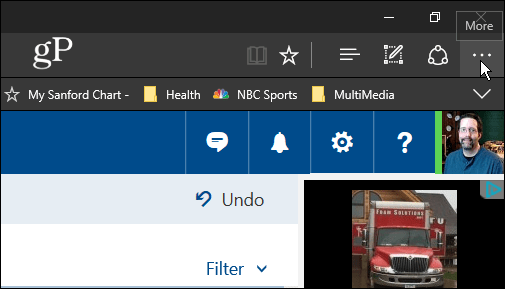
- Eik į Nustatymai> Peržiūrėti išplėstinius nustatymus ir slinkite žemyn iki Privatumas ir paslaugos skyrių ir įjunkite Siūlykite išsaugoti slaptažodžius.

- Dabar eikite į svetainę, kuriai reikia slaptažodžio, ir įveskite prisijungimo duomenis. Ekrano apačioje pasirodys rėmas, kuriame bus klausiama, ar norite, kad „Edge“ išsaugotų slaptažodį; spustelėkite Taip.
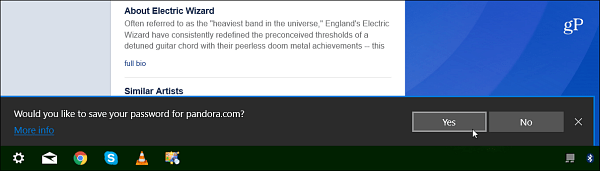
- Pasirinkite Tvarkykite slaptažodžius mygtuką (po jungikliu, kad įjungtumėte slaptažodžio išsaugojimą), norėdami pamatyti svetainių, kurias nustatėte „Edge“ išsaugoti, sąrašą. Čia galite redaguoti svetainės slaptažodį spustelėdami ją. Norėdami ištrinti slaptažodį, užveskite pelės žymeklį virš sąrašo svetainės ir spustelėkite X dešinėje pusėje.
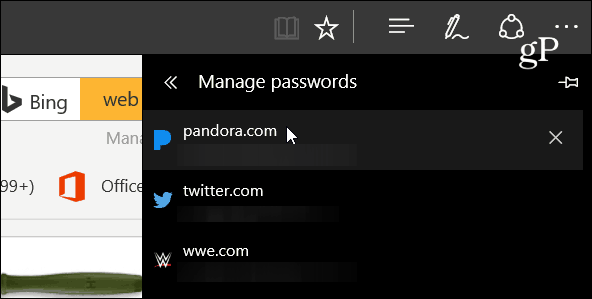
- Taip pat galite ištrinti visus išsaugotus slaptažodžius vienu greičiu Išvalyti naršymo duomenis skyrius. Eiti į Nustatymai> Išvalyti naršymo duomenis> Pasirinkite, ką norite išvalyti ir pažymėkite parinktį Slaptažodžiai. Tai neleis „Edge“ automatiškai įvesti slaptažodžių, lankantis svetainės prisijungimo puslapyje.
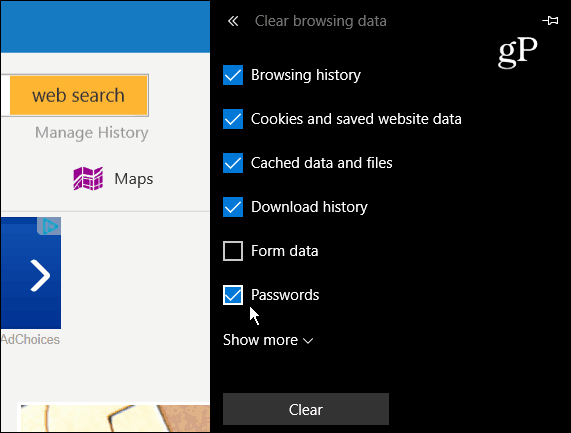
- Slaptažodžius taip pat galite peržiūrėti valdymo skydelio programėlėje, vadinamoje „Kredencialų tvarkyklė“. Norėdami patekti į jį, tiesiog paspauskite „Windows“ klavišą ir tipas:kredencialų vadybininkas ir pasirinkite rezultatą viršuje.
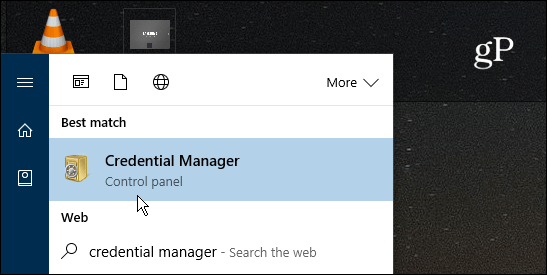
- Pasirinkite Žiniatinklio kredencialai ir sąraše rasite visas paskyras. Kol slaptažodžiai yra užšifruoti, galite spustelėti mygtuką Rodyti nuoroda, kad pamatytum. Tačiau pirmiausia būsite paraginti įvesti „Windows“ paskyros slaptažodį. Tai yra tarsi pagrindinis slaptažodis, kurio reikia trečiųjų šalių valdytojams, tokiems kaip „LastPass“ ar kitoms naršyklėms „Firefox“.
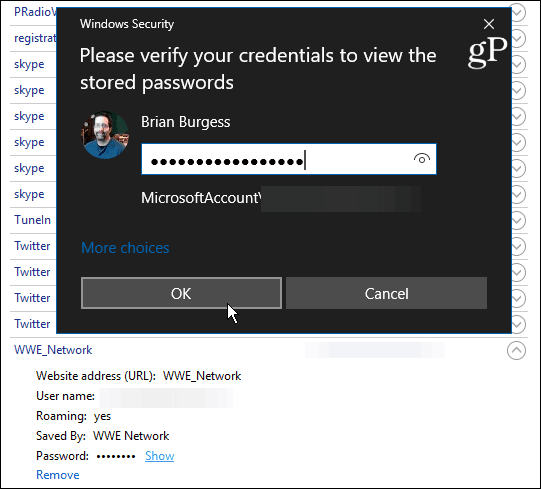
Apibendrinant
Puiku, kad jūs galite tvarkyti savo slaptažodžius naudodamiesi „Edge“, jei nerimaujate dėl saugumo (ypač bendro naudojimo asmeniniame kompiuteryje), galbūt norėsite apsvarstyti trečiosios šalies įrankį, pvz. 1Pardas arba „LastPass“ vietoj to.
Ir svarbiausia, įsitikinkite, kad įgalinsite Dviejų pakopų tikrinimas visose internetinėse paslaugose, kurios tai palaiko. Norėdami sužinoti daugiau apie tai, apsilankykite: Dviejų faktorių autentifikavimo vadovas - apsaugokite savo internetinį gyvenimą.
Norėdami gauti daugiau puikių patarimų, kaip apsaugoti internetines paskyras, būtinai peržiūrėkite šiuos straipsnius:
- Kaip sukurti lengvai įsimenamą stiprų slaptažodį
- Padarykite savo slaptažodžius galingesnius: šaltkalvio pamokos
- Slaptažodžiai yra sugadinti: yra geresnis būdas autentifikuoti
O kaip tu? Nesvarbu, ar naudojate „Edge“, ar ne, kaip galite tvarkyti savo svetainės slaptažodžius ir juos saugoti? Palikite komentarą žemiau ir praneškite mums.